|
Strandparty

Dieses Tutorial
wurde
von mir Romana
geschrieben, es darf
nicht kopiert werden und
auf
anderen
Seiten zum
download angeboten
werden.
Jegliche Ähnlichkeit ist
rein zufällig.
Ich habe es mit Corel X4 geschrieben, geht aber
sicher mit den anderen
auch.
Hier
bekommt ihr das Material
dazu.
Du benötigst 1 Haupttube
Diese Posertube ist von
Tammy und hier zu
finden :
http://www.repage8.de/member/tammy/updates.html
1 Landschaftstube
(Strand)
Filter :
Filter -
Xero - Fritillary
Filter - Bkg -
Kaleidoscope - Mirrored
Scaled
Filter Unlimites 2.0
Filter - Alien
Skin Eye Candy 5 -
Impact - Perspective
Shadow
Filter - Gafic
Plus - Cross Shadow
Filter - MuRas
Meister - Cloud
Filter - Greg´s
Factory Output Voll II -
Radial Hilite
Entpacke das Material
und gebe es dir in den
PSP
Den Filter Bkg
Kaleidoscope importiere
die in den Filter
Unlimit 2.0
Hast du alles dann
fangen wir an.
1.)
Öffne ein transparentes Bild mit der Größe von 800 x
800
Suche dir 2 schöne Farben aus deiner
Tube
Ich
hab als Vordergrundfarbe Rot
#DE4F06
und
als Hintergrundfarbe Gelb #FCCE60
2.)
Erstelle bei der Vordergrundfarbe diesen
Farbverlauf
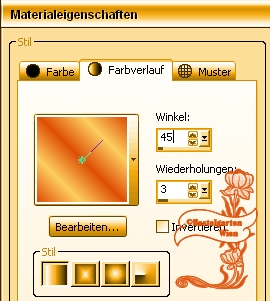
Fülle dein leeres Blatt damit
3.)
Effekte - Filter - Bkg -
Kaleidoscope - Mirrored
Scaled - mit dieser Einstellung
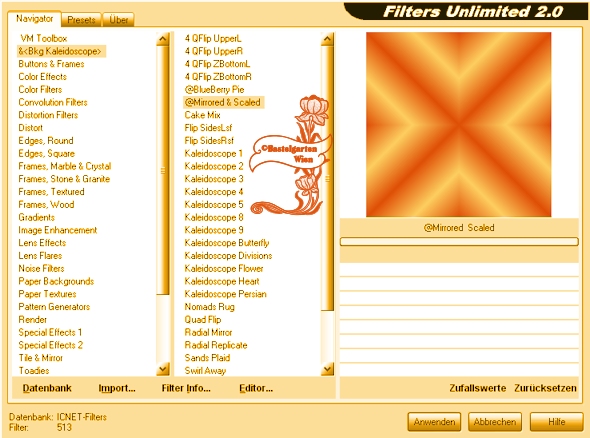
4.)
Effekte - Filter - Greg´s Factory Output
Voll II - Radial Hilite - mit dieser
Einstellung
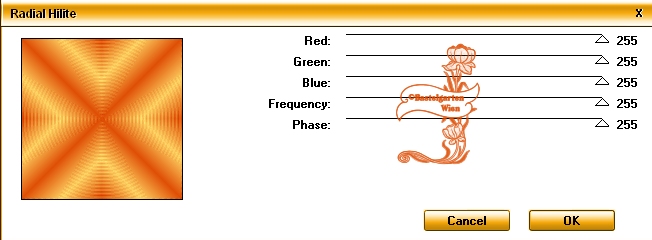
5.)
Ebene - neue Rasterebene
Auswahlwerkzeug - Benutzerdefinierte
Auswahl mit dieser Einstellung
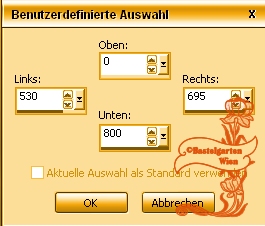
Fülle mit der Vordergrundfarbe
6.)
Effelte - Textureffekte - Jalousie mit
dieser Einstellung
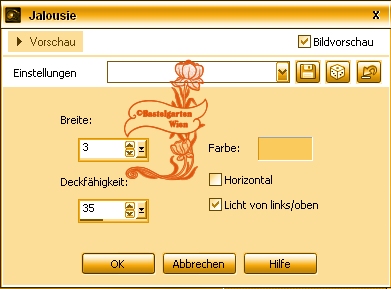
Auswahl aufheben
7.)
Effekte - 3D Effekte - Schlagschatten
mit dieser Einstellung
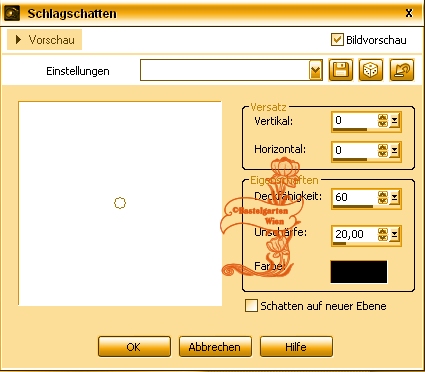
8.)
Ebene - neue Rasterebene
Auswahlwerkzeug - Benutzerdefinierte
Auswahl mit dieser Einstellung

Fülle mit
der Hintergrundfarbe
9.)
Effekte - Filter Grafic´s Plus - Cross
Shadow mit dieser Einstellung
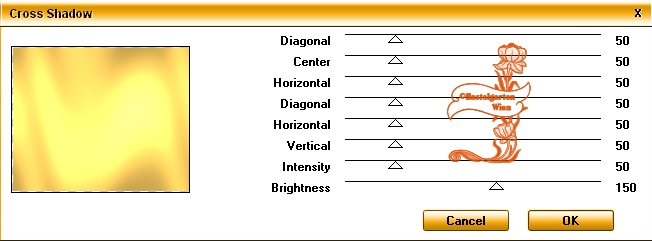
Auswahl ändern verkleinern um 30 Pixel
10.)
Ebene - neue Rasterebene
Effekte - Filter - MuRas Meister - Cloud
- mit dieser Einstellung
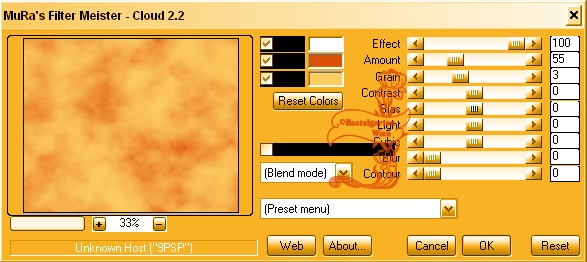
Auswahl bleibt bestehen
11.)
Aktiviere die Landschaftstube (Strand) -
Kopieren - Einfügen als neue Ebene
verschiebe sie zu der Auswahl
Auswahl Umkehren
drücke nun die Entferntaste deiner
Tastatur
12.)
Auswahl umkehren
Effekte - 3D Effekte - Schlagschatten
wie aus Punkt 7
Auswahl aufheben
Ebenen 2x nach unten zusammenfassen
Effekte - 3D Effekte - Schlagschatten
wie aus Punkt 7
13.)
Ebene - neue Rasterebene
Auswahlwerkzeug - Benutzerdefinierte
Auswahl mit dieser Einstellung
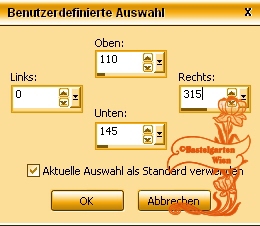
Fülle mit
dem Farbverlauf
14.)
Auswahl bleibt bestehen
Effekte -
Filter -
Xero - Fritillary
- mit dieser Einstellung
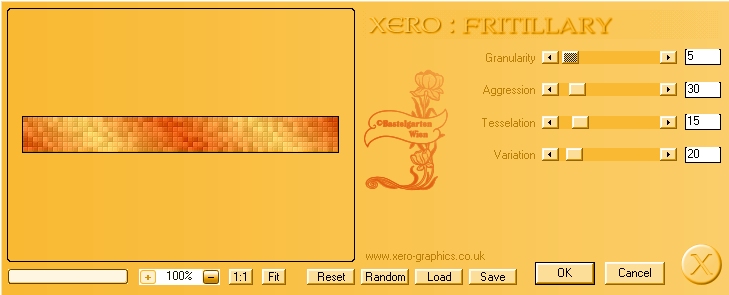
Auswahl aufheben
Effekte - 3D Effekte - Schlagschatten
wie aus Punkt 7
15.)
Ebene - neue Rasterebene
Auswahlwerkzeug - Benutzerdefinierte
Auswahl mit dieser Einstellung
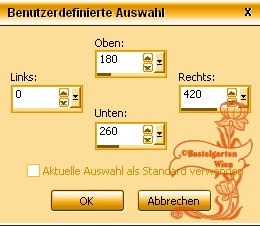
Fülle mit
dem Farbverlauf
Wiederhole Punkt 14
16.)
Ebene - neue Rasterebene
Auswahlwerkzeug - Benutzerdefinierte
Auswahl mit dieser Einstellung

Fülle mit der Hintergrundfarbe
17.)
Effelte - Textureffekte - Jalousie mit
dieser Einstellung
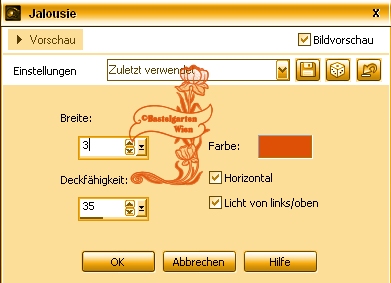
18.)
Aktiviere nun deine Haupttube - Kopieren
- Einfügen als neue Ebene
Ich
hab sie nach Links verschoben - siehe
dazu mein Bild
19.)
Effekte - Filter - Alien
Skin Eye Candy 5 -
Impact - Perspective
Shadow - mit dieser
Einstellung
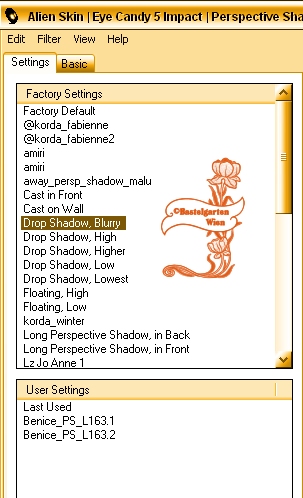 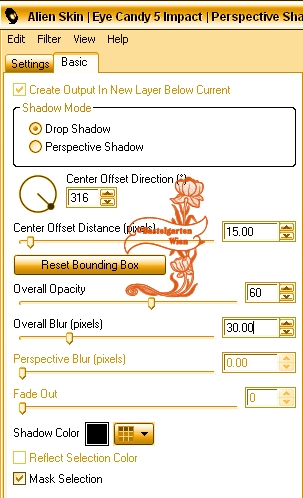
20.)
Aktiviere nun dein Textwerkzeug und
suche dir da eine schöne Schrift raus
Schreib den Text "Strandparty"
Ebene umwandeln in eine Rasterebene
Schlagschatten nach Wahl
Schiebe diese in den Unteren Streifen -
siehe mein Bild
21.)
Schreibe deinen Namen oder nimm dein
Wasserzeichen
Schlagschatten nach Wahl
22.)
Bild - Rand hinzufügen von 5 Pixel in
der Farbe #De4F06
Bild - Rand hinzufügen von 5 Pixel in
der Farbe #FCCE60
Bild - Rand hinzufügen von 5 Pixel in
der Farbe #DE4F06
23.)
Auswahl - alles Auswählen
Auswahl ändern - verkleinern um 15 Pixel
Schlagschatten wie aus Punkt 7
Auswahl aufheben
Nun
ist dein Signtag fertig und du kannst es
als .jpg abspeichern
Ich hoffe dir hat das Tutorial genauso viel Spaß
gemacht
wie mir es zu schreiben.
Dankeschön fürs
nachbasteln.
Design by Romana |